您想禁用 WordPress 中的屏幕选项按钮吗?
屏幕选项按钮允许用户在整个 WordPress 仪表板的不同页面上显示和隐藏元素。但是,如果您与其他人共享仪表板,那么此按钮可能会导致问题,特别是如果有人不小心隐藏了重要设置。
在本文中,我们将向您展示如何禁用 WordPress 中的屏幕选项按钮。
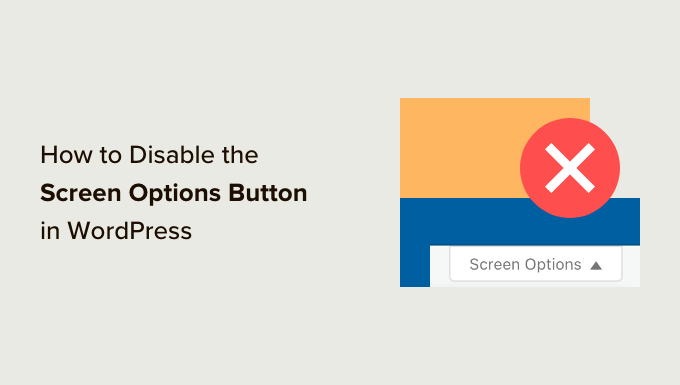
为什么您可能想要禁用屏幕选项按钮
如果您访问 WordPress 仪表板的某些区域,您将在右上角看到一个屏幕选项按钮。
此按钮允许登录用户通过显示和隐藏重要设置来自定义仪表板。
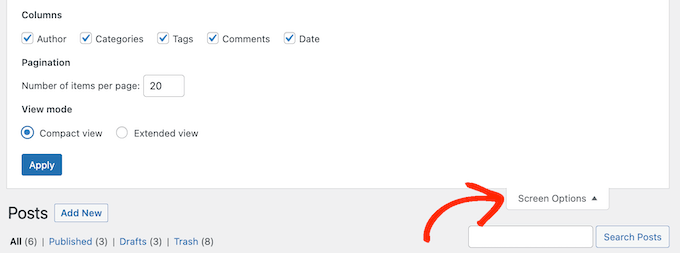
如果您是独立博主或网站所有者,那么屏幕选项按钮是自定义 WordPress 管理仪表板的简单方法。但是,如果您与其他人共享仪表板,则可能会导致问题。
例如,如果您运行一个多作者博客,那么作者可能会隐藏重要设置。
此时,其他作者无法轻松访问此选项,这可能会导致多作者 WordPress 博客的编辑工作流程出现问题。
考虑到这一点,让我们看看如何禁用 WordPress 中的屏幕选项按钮。只需使用下面的快速链接即可直接跳至您要使用的方法:
方法 1:使用Adminimize(禁用特定用户角色的屏幕选项)
有时,您可能希望禁用特定用户角色的屏幕选项按钮。
例如,如果您接受 WordPress 博客上的访客帖子,那么您可能会对具有访客用户角色的所有人隐藏该按钮。
禁用特定角色的屏幕选项的最简单方法是使用 Adminimize。这个免费插件允许您对某些用户隐藏内容。
例如,您可以为除管理员之外的所有用户禁用 WordPress 管理栏、隐藏某些菜单和子菜单选项等等。
首先,您需要安装并激活 Adminimize 插件。有关更多详细信息,请参阅我们有关如何安装 WordPress 插件的分步指南。
激活后,前往“设置”»“管理”。在此页面上,继续并单击“全局选项”链接。
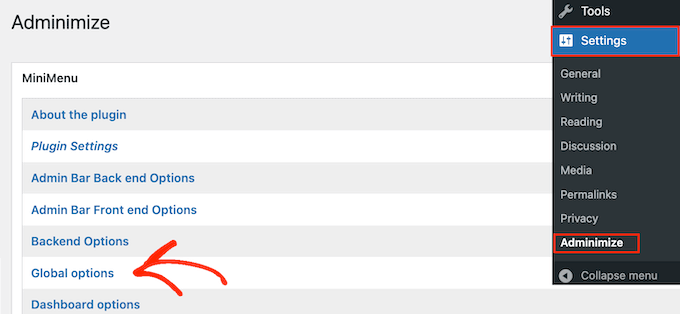
您现在将看到可以在管理仪表板中隐藏的所有内容。在屏幕顶部,Adminimize 还会显示WordPress 网站上的所有不同用户角色。
在这里,只需找到“屏幕选项”,然后选中要停用屏幕选项按钮的每个角色的复选框。
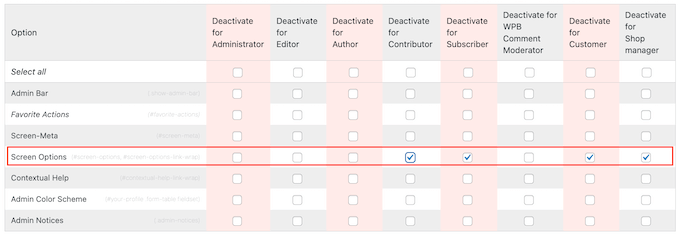
要隐藏其他内容,只需遵循上述相同的过程即可。例如,您可能希望对除站点管理员之外的所有人隐藏管理员通知。
有关更多详细信息,请参阅有关如何从 WordPress 管理员隐藏不必要的项目的指南。
当您对更改感到满意时,只需单击“更新选项”即可存储您的设置。
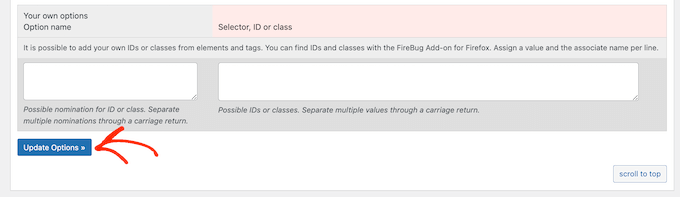
方法 2:使用 WPCode(禁用所有用户的屏幕选项)
另一种选择是禁用所有用户的屏幕选项按钮。如果您花时间微调 WordPress 仪表板并希望阻止任何人更改这些设置,这可能是一个不错的选择。
如果您是WordPress 开发机构并且要将网站移交给客户,这也是一个不错的选择。
您可以通过向网站添加自定义代码来禁用所有用户的屏幕选项。最大的问题是,即使自定义代码片段中的一个微小错误也可能导致常见的 WordPress 错误或完全破坏您的网站。
这就是WPCode 的用武之地。
WPCode 是超过 100 万个 WordPress 网站使用的最佳代码片段插件。它可以轻松地在 WordPress 中添加自定义代码,而无需编辑主题的functions.php 文件。
首先,您需要安装免费的 WPCode 插件。有关更多信息,请参阅有关如何安装 WordPress 插件的分步指南。
接下来,您需要访问管理仪表板中的代码片段»添加片段页面。
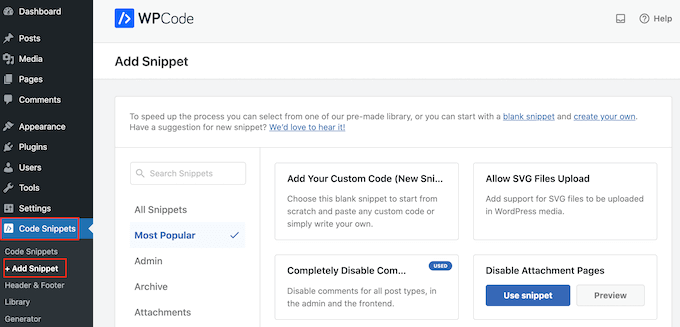
在这里,您将看到可以添加到WordPress 博客或网站的所有现成片段。
其中包括允许您 完全禁用 WordPress 评论、上传 WordPress 默认不支持的文件等的代码片段。
WPCode 附带了一个现成的代码片段,它将为所有用户(包括网站管理员)隐藏屏幕选项按钮。
要找到正确的代码片段,请在搜索栏中输入“屏幕选项”。当代码片段显示时,只需将鼠标悬停在其上,然后在出现时单击“使用片段”按钮。
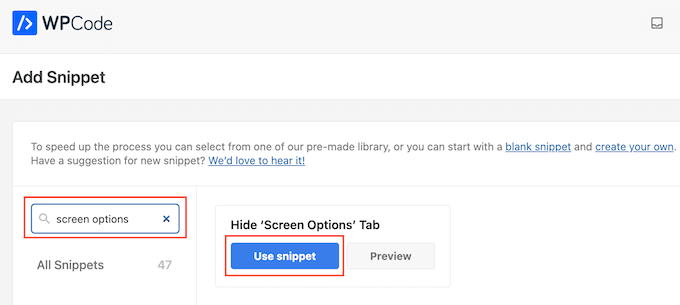
您现在将看到“编辑片段”页面,该页面已经具有所有正确的设置。
只需单击“非活动”切换按钮即可将其更改为“活动”。最后,单击“更新”以使片段生效。
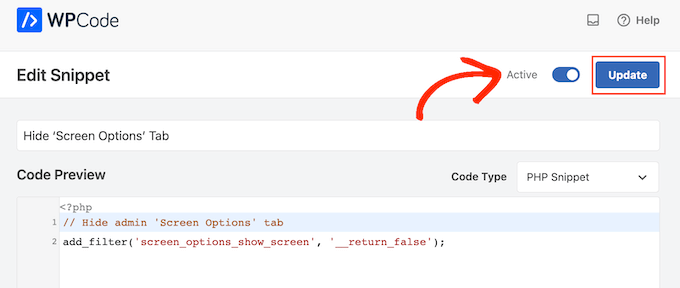
完成此操作后,屏幕选项按钮将从所有用户的仪表板上消失。
在某些时候,您可能需要再次访问屏幕选项。为此,只需转到代码片段 » 片段即可禁用代码片段。
在这里,找到“隐藏屏幕选项选项卡”片段,然后单击其“状态”切换按钮,使其从蓝色(启用)变为灰色(禁用)。
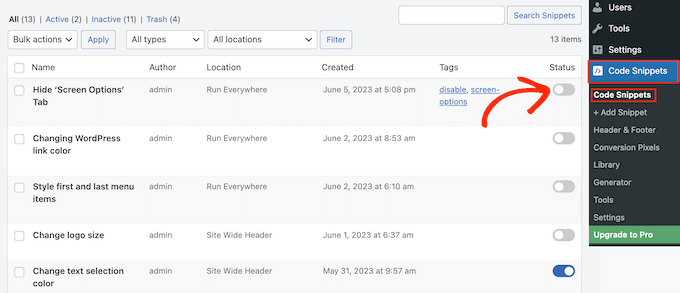
完成后,您将能够访问屏幕选项按钮。
如何向管理员用户显示屏幕选项按钮
WPCode 附带一个现成的代码片段,可对所有用户隐藏屏幕选项。但是,您还可以通过添加自定义PHP 代码,对除管理员用户之外的所有人隐藏该按钮。
再次转到 WordPress 仪表板中的代码片段 » 添加片段。
这次,您需要将鼠标悬停在“添加您的自定义代码”上,将自定义代码添加到您的WordPress 网站。然后,单击“使用片段”。
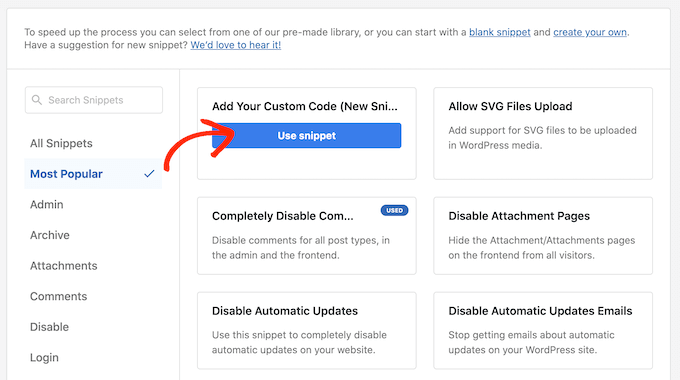
首先,输入自定义代码片段的标题。这可以是任何可以帮助您识别 WordPress 仪表板中的代码片段的内容。
之后,您需要打开“代码类型”下拉列表并选择“PHP 片段”。
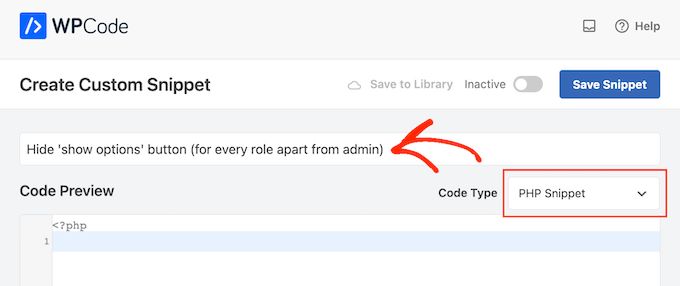
然后,只需将以下代码片段粘贴到代码编辑器中:
| 1234567 | functionwpb_remove_screen_options() { if(!current_user_can('manage_options')) {returnfalse;}returntrue; }add_filter('screen_options_show_screen', 'wpb_remove_screen_options'); |
由
之后,是时候通过单击“非活动”切换按钮将其更改为“活动”来使代码段生效。
最后,点击“保存片段”。
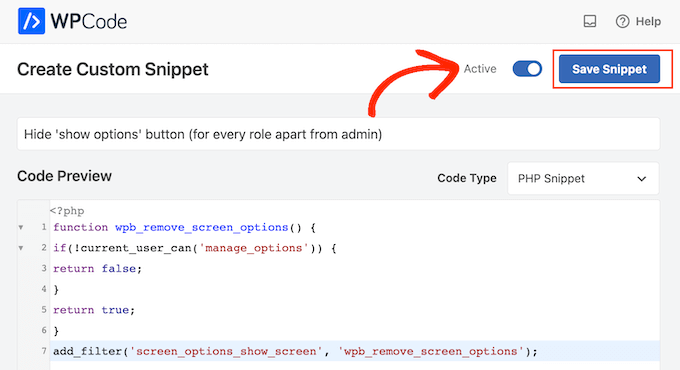
现在,除了网站管理员之外,屏幕选项按钮将从 WordPress 仪表板中消失。
我们希望本文能帮助您了解如何轻松禁用 WordPress 中的屏幕选项按钮。您可能还想查看有关如何允许用户在 WordPress 网站上注册的指南,或查看我们专家精选的WordPress 最佳联系表单插件。



